Der Zugriff auf den ChatGPT-Chatverlauf war nicht verfügbar, da die Datenfreigabe deaktiviert war
OpenAI bot früher die Möglichkeit, die Datenfreigabe zu deaktivieren, was bedeutete, dass der Zugriff auf Ihren Chat-Verlauf vollständig verloren ging. Daher war der Zugriff auf alle Chats vor dem letzten Update an Bedingungen geknüpft. Am 1. Mai hat OpenAI diese Bedingung jedoch entfernt und allen Benutzern, einschließlich Free- und Plus-Abonnenten, den Zugriff auf ihre vergangenen Chats ermöglicht, unabhängig von den Datenfreigabepräferenzen zum Trainieren der KI-Modelle von OpenAI.
Wie deaktiviere ich die Datenfreigabe in ChatGPT?
Schritt 1: Öffnen Sie ChatGPT und suchen Sie Ihren Namen in der unteren linken Ecke des Fensters.
Schritt 2: Klicken Sie auf Ihren Namen und navigieren Sie zu Einstellungen.
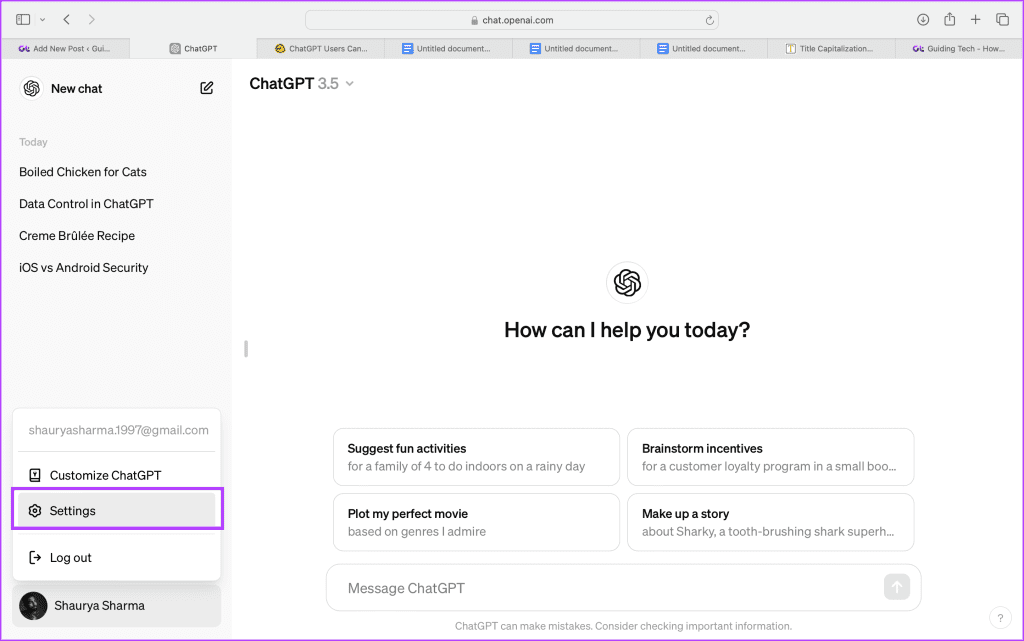
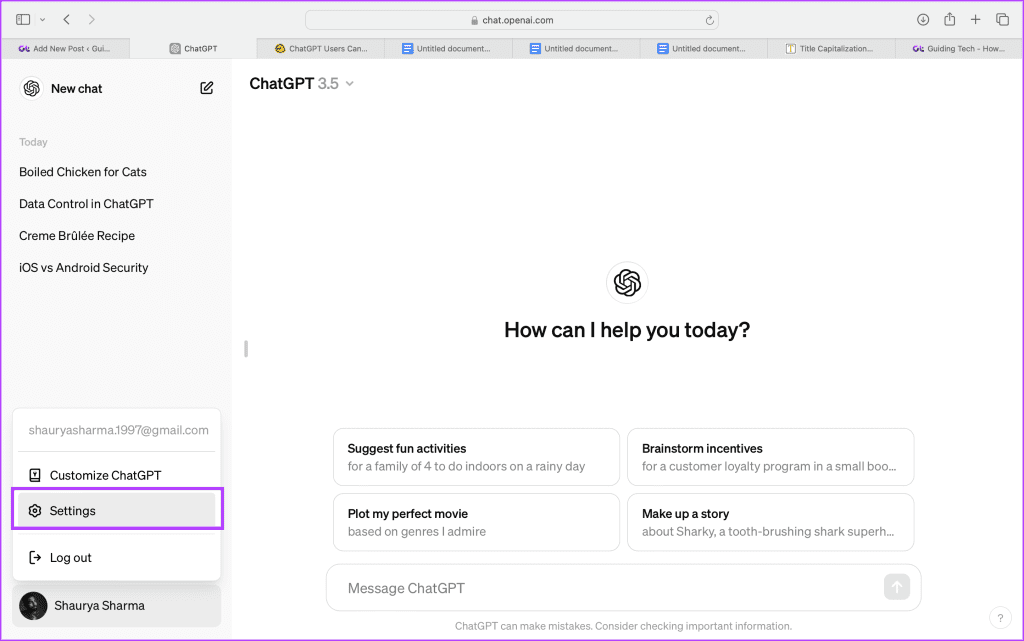
Schritt 3: Fahren Sie in den Einstellungen mit fort Datenkontrollen.
Schritt 4: Hier finden Sie einen Schalter mit der Bezeichnung Verbessern Sie das Modell für alle.
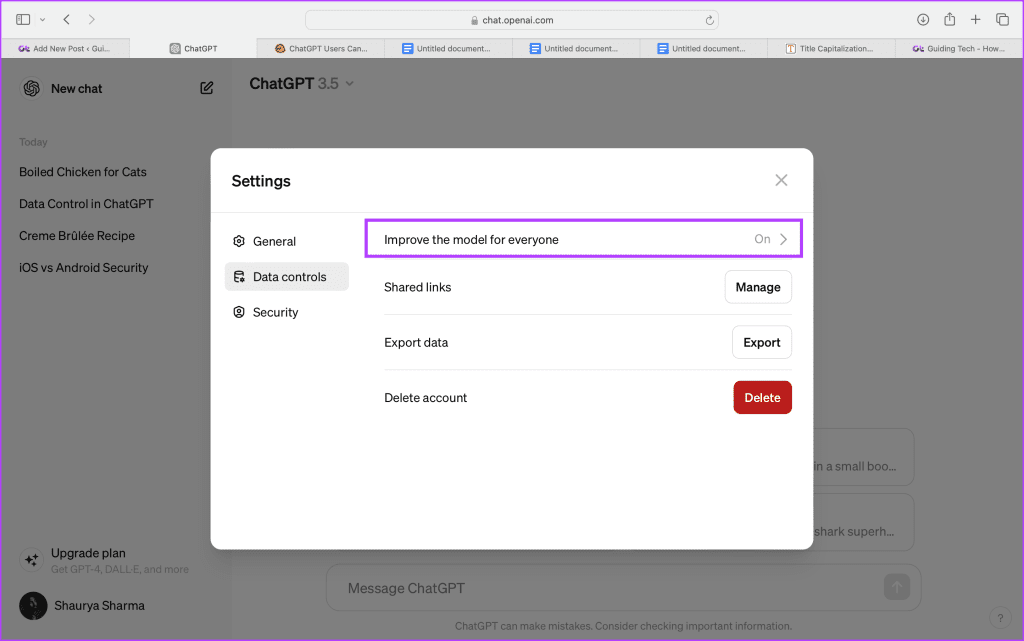
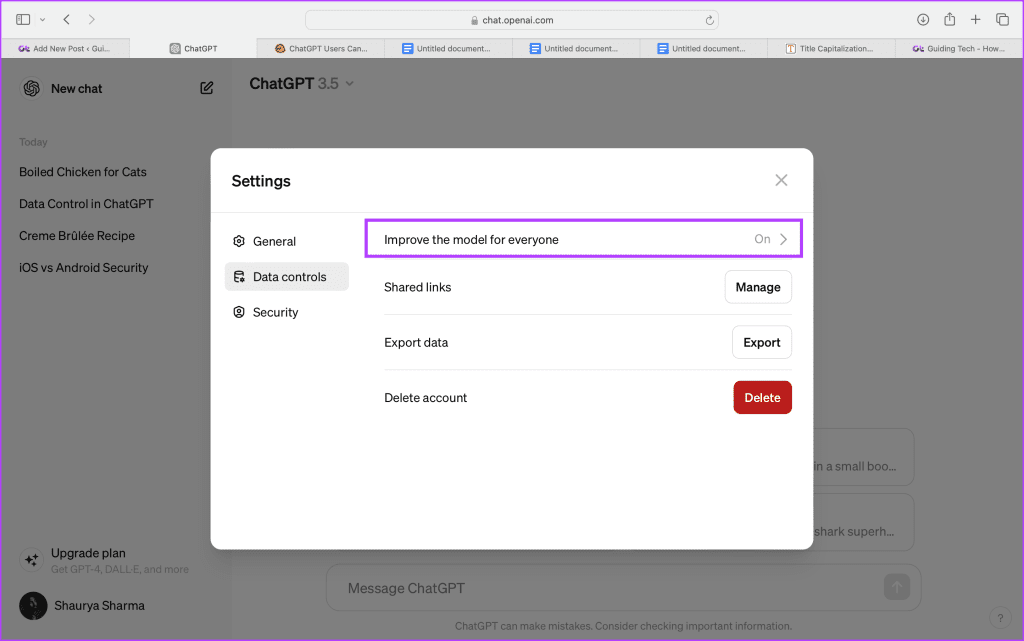
Schritt 5: Deaktivieren Sie das Kontrollkästchen Verbessern Sie das Modell für alle und klicken Sie auf Fertig.
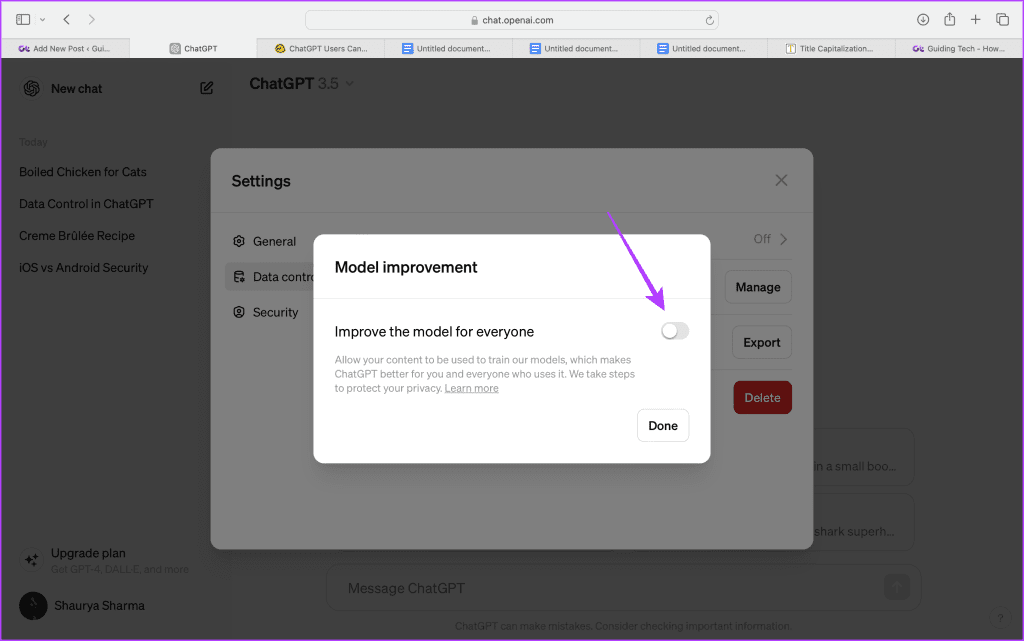
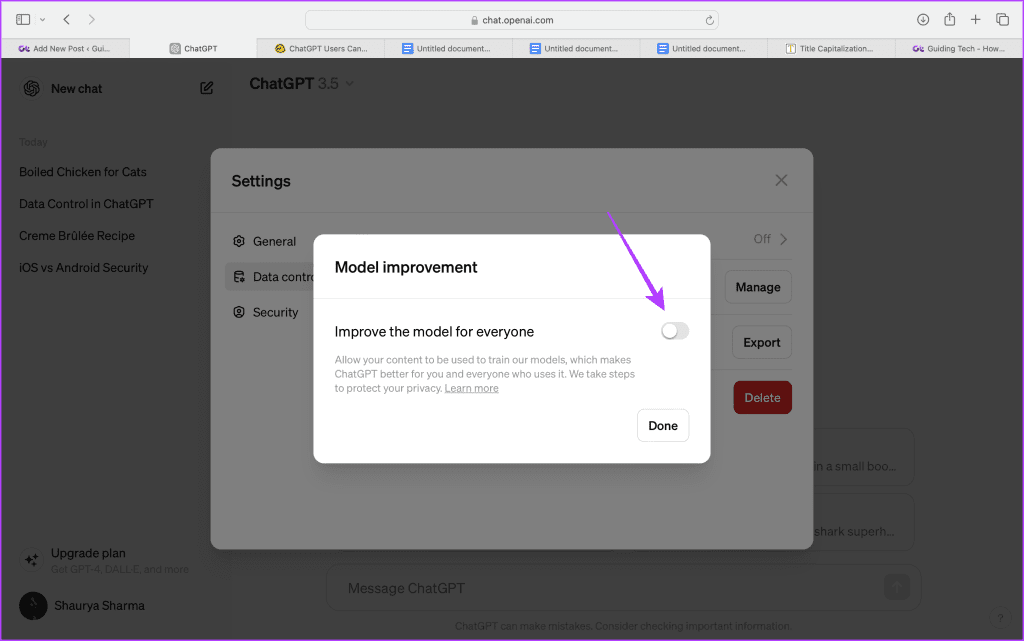
Jetzt werden Ihre Chats nicht mehr mit OpenAI geteilt, um deren LLM-Modelle zu trainieren, sodass Ihre Daten und Informationen privat bleiben.
Lesen Sie auch: So löschen Sie ein ChatGPT-Konto
Wo sind Ihre Chats?
Wenn Sie diese Einstellung zuvor deaktiviert haben, erinnern Sie sich vielleicht daran, dass das Anzeigen des ChatGPT-Chatverlaufs ohne Datenfreigabe nicht möglich war. Jetzt können Sie jedoch wie folgt auf alle Ihre Chats zugreifen:
Schritt 1: Öffnen Sie ChatGPT und öffnen Sie die Seitenleiste um den Abschnitt unter „Neuer Chat“ zu finden.
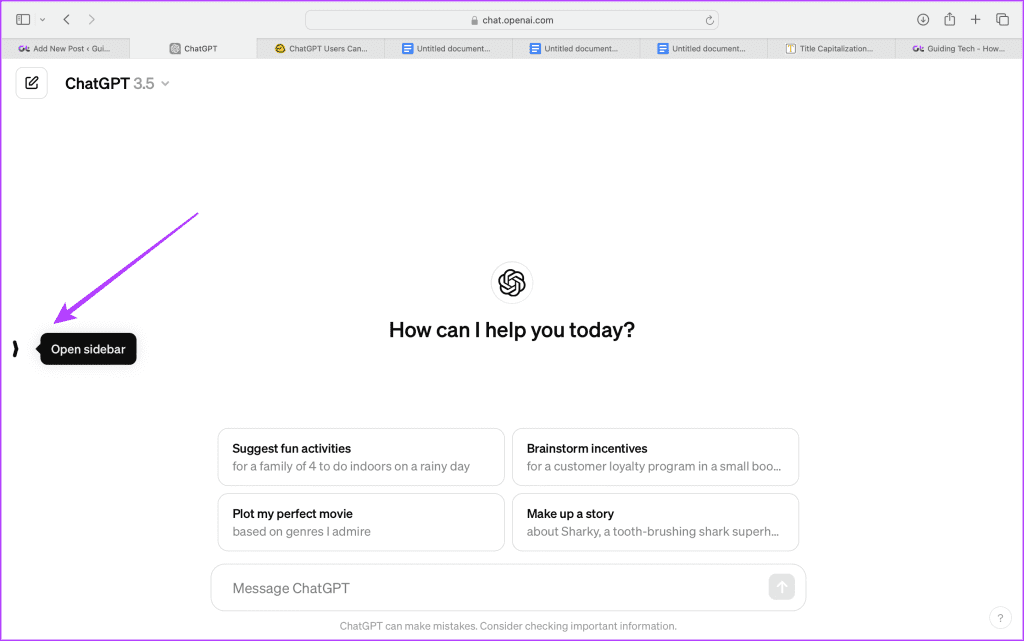
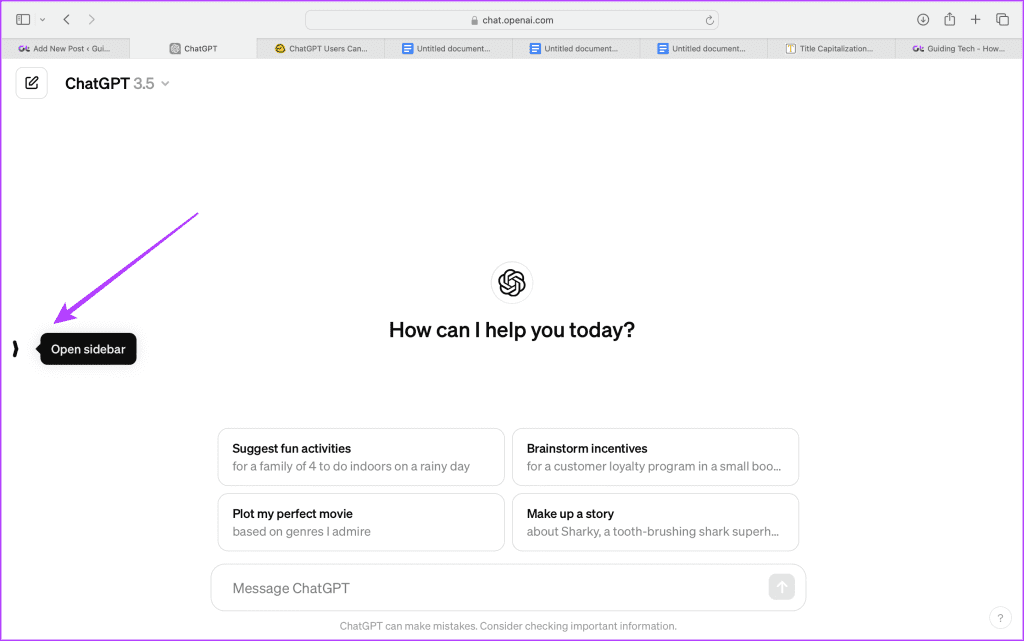
Schritt 2: Hier finden Sie Ihren gesamten Chatverlauf, den Sie löschen, archivieren oder als Link teilen können.


Verwenden Sie die temporäre Chat-Funktion, um das Speichern Ihres Chat-Verlaufs zu vermeiden
Neben den oben genannten Änderungen hat OpenAI auch die Funktion „Temporärer Chat“ für Benutzer eingeführt, die ihre Chats möglicherweise aufgrund sensibler Themen oder Datenschutzbedenken lieber nicht speichern möchten.
OpenAI gibt an, dass sie diese Chats nicht zum Trainieren ihrer KI-Modelle verwenden werden, aber aus „Sicherheitsgründen“ dürfen sie 30 Tage lang ein Backup des Chats aufbewahren. Um diese Funktion zu nutzen, gehen Sie folgendermaßen vor:
Schritt 1: Öffnen Sie ChatGPT, suchen Sie nach der Stelle, an der ChatGPT 3.5 (oder ChatGPT 4.0, falls zutreffend) steht, und klicken Sie darauf.
Schritt 2: Hier sehen Sie einen neuen Schalter für Temporärer Chat. Mach es an.
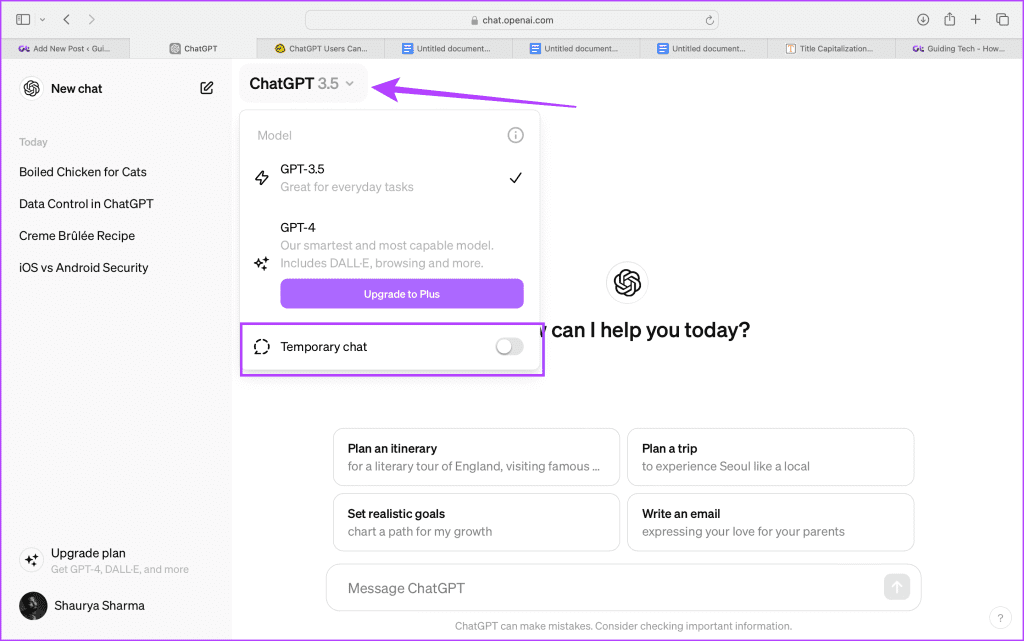
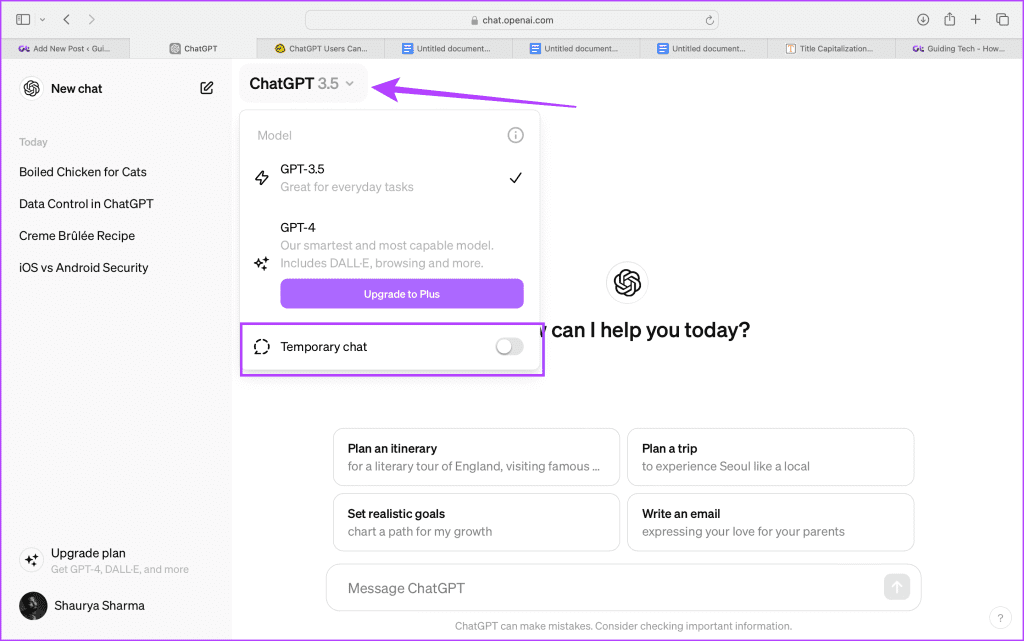
Schritt 3: OpenAI stellt dann Informationen zu den Details dieses Modus bereit, woraufhin Sie mit der Eingabe von Eingabeaufforderungen beginnen können.
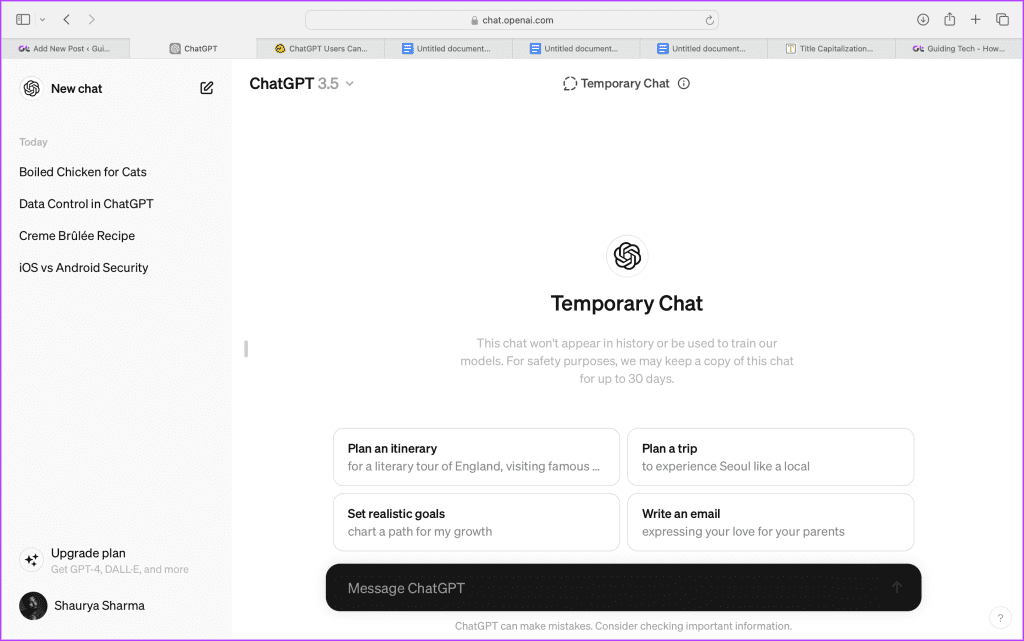
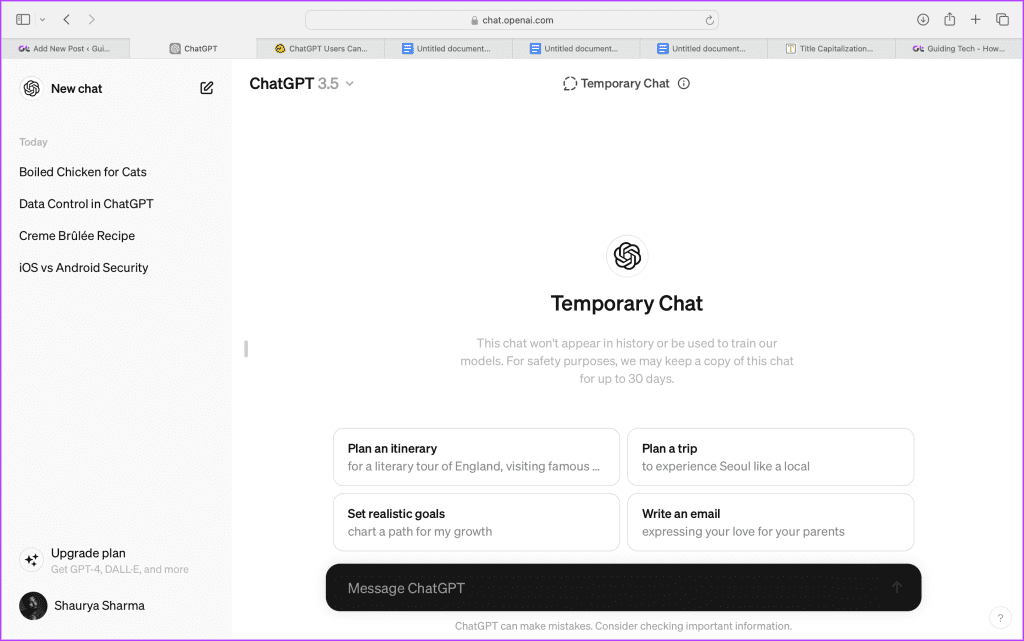
Lesen Sie auch: Können Sie Meta AI deaktivieren? Vielleicht gefällt Ihnen die Wahrheit nicht
Wie lösche ich alle meine Chats?
Wenn Sie Ihre Chats nicht behalten möchten, können Sie sie alle auf einmal löschen. Hier ist wie:
Schritt 1: Suchen Sie nach Einstellungen, nachdem Sie unten links auf Ihren Namen geklickt haben.
Schritt 2: Im Allgemein Abschnitt, finden Alle Chats löschen. Tippen Sie darauf.
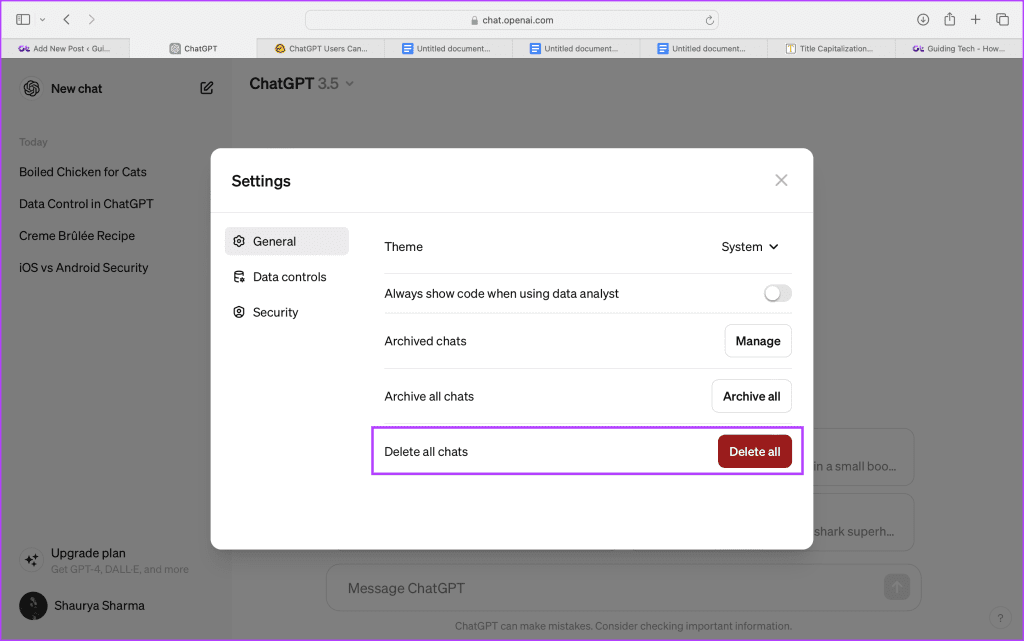
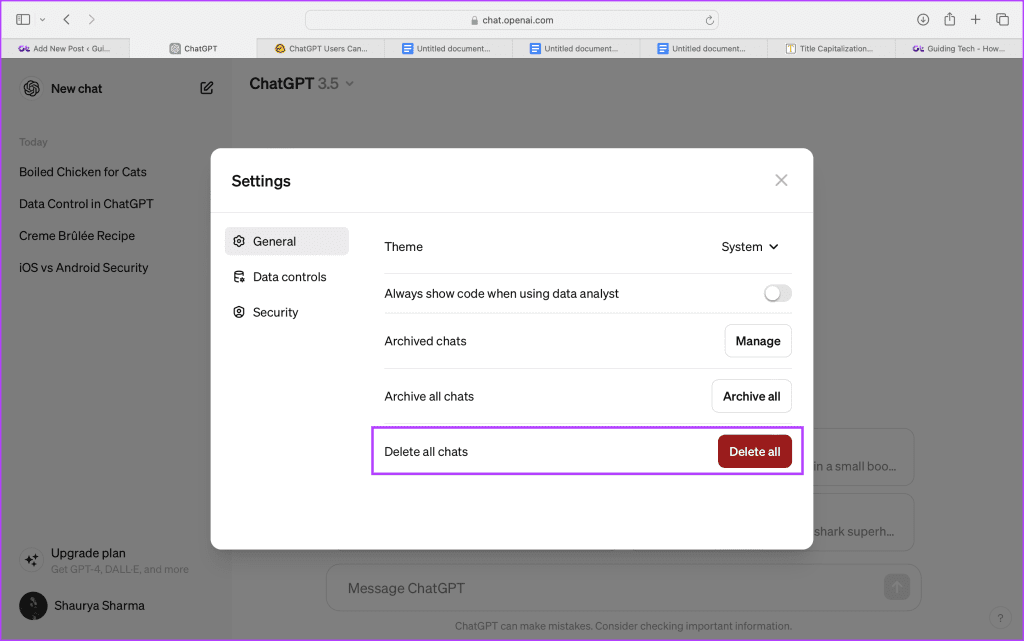
Schritt 3: Klicke auf Löschung bestätigen.
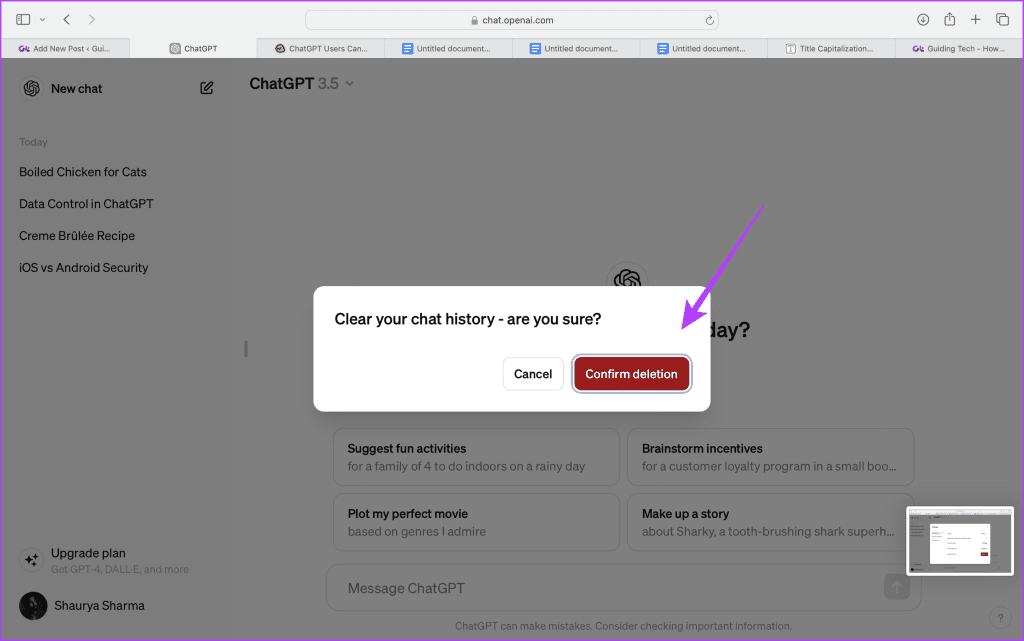
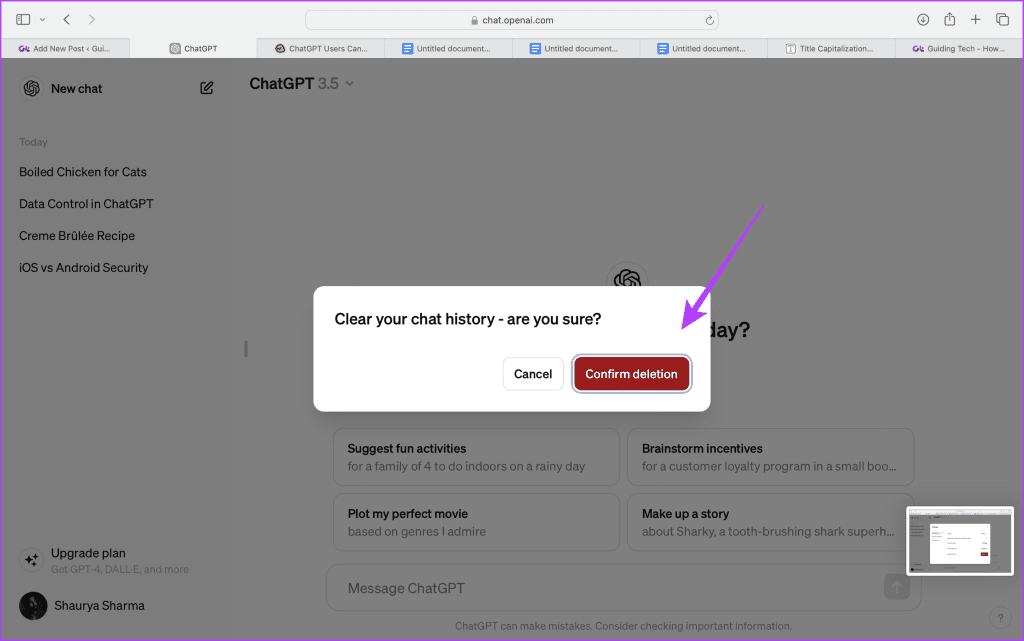
Notiz: Nachdem Sie auf „Alle löschen“ geklickt haben, kann es einige Sekunden dauern, bis der Löschvorgang auf der Website angezeigt wird.
FAQs
Können Sie gelöschte Chats wiederherstellen?
Nein, es gibt kein Backup gelöschter Chats. Sobald Sie auf „Alle löschen“ tippen, werden alle Ihre Chats dauerhaft von den Servern von OpenAI gelöscht.
Können Sie alle Ihre Chats herunterladen?
Ja, Sie finden die Option zum Exportieren von Daten unter Einstellungen > Datenkontrollen.
Vielen Dank für Ihr Feedback!






